在使用显示器时,屏幕上出现竖线是比较普遍的故障现象。无论是日常办公、观看影片还是进行游戏,这类显示问题都会严重影响使用体验。本文将为您梳理几种实用的应对措施,帮助您有效解决显示器竖线问题。

连接线松动、接触不良或接口受损,是引发竖线的常见因素。尤其是在使用HDMI、DP或VGA等接口时,若线材老化或接口积灰,容易造成信号传输中断或失真,从而导致屏幕异常。
应对方式:
请先确认显示器与主机之间的连接线是否插紧。若发现线材有破损或弯折严重,建议及时更换。同时检查接口是否有氧化或灰尘堆积,可用干燥的软布轻擦接口部分。尝试重新插拔线缆,确保连接稳定。如有条件,换用一条已知完好的线材进行测试,观察竖线是否依旧存在。
显卡驱动损坏、版本过旧或与系统不兼容,也可能引发包括竖线在内的多种显示异常,特别是在系统更新或软件变动后更易发生。
解决步骤:
建议首先确认当前显卡驱动是否为最新版本。为了提升效率,可以借助“驱动人生”这类工具自动完成检测与更新。
1. 启动驱动人生后,点击“立即扫描”,系统将自动识别驱动缺失或需升级的设备。
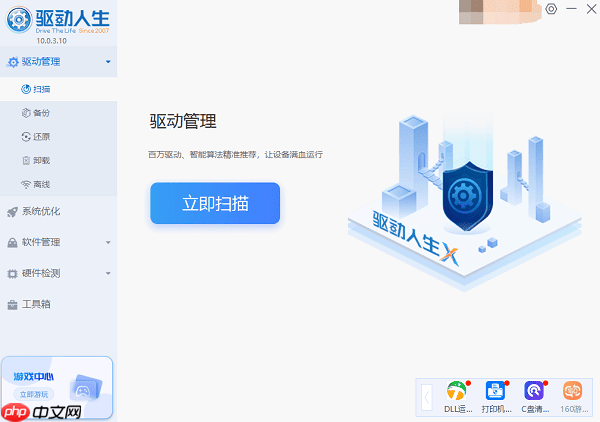
2. 定位到显卡驱动项,点击“升级驱动”,软件会自动下载并安装适配的最新版本。
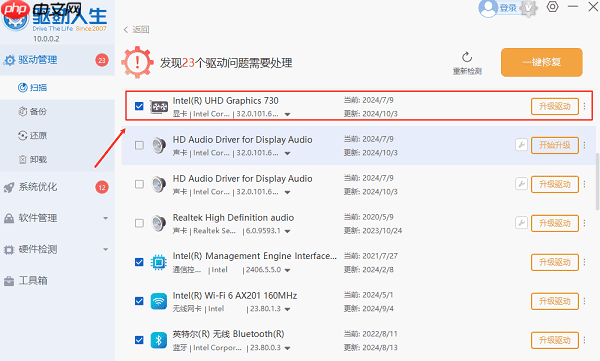
当显卡输出的分辨率或刷新率超出显示器支持范围,或设置不当,也可能导致图像错乱,出现竖线等问题。
处理方法:
进入系统的显示设置界面,合理调整分辨率与刷新率。优先选择显示器标注的推荐分辨率(通常可在产品说明书中查到)。同时,根据显示器规格设定合适的刷新率,避免过高或过低造成兼容性问题。
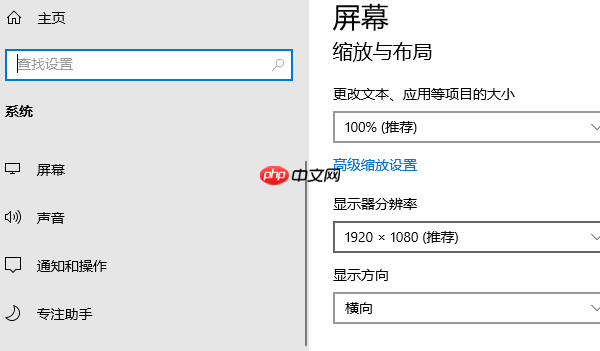
显卡本身存在硬件故障(如显存损坏、GPU虚焊等)也是导致竖线的重要原因,尤其在长时间高负载运行后更为明显。
应对策略:
可尝试将显卡重新安装至主板的另一条PCIe插槽,排除插槽接触不良的可能性。若手头有备用显卡,建议替换测试。若更换后问题消失,则原显卡可能存在故障,需送修或更换。

许多显示器具备自检功能,即使未接入信号源也能显示测试画面。利用此功能可帮助判断问题是否来自显示器本身。
操作建议:
断开显示器的所有信号输入线,开启显示器并进入自检模式(具体操作可参考说明书)。若此时屏幕仍出现竖线,则基本可判定为显示器内部硬件损坏,需联系售后维修或更换设备。若自检画面正常,则问题大概率出在显卡、驱动或连接线路上。

每个人都需要一台速度更快、更稳定的 PC。随着时间的推移,垃圾文件、旧注册表数据和不必要的后台进程会占用资源并降低性能。幸运的是,许多工具可以让 Windows 保持平稳运行。




Copyright 2014-2025 https://www.php.cn/ All Rights Reserved | php.cn | 湘ICP备2023035733号